Utilizza "Invia a Kindle" per leggere documenti Word e PDF sul tuo dispositivo Kindle

Amazon Kindle fa un ottimo lavoro nella visualizzazione di eBook. Puoi anche usarlo per leggere Microsoft Word, Blocco note e PDF su Kindle per una facile lettura. Ecco come.
Amazon Kindle fa un ottimo lavoro nella visualizzazione di eBook. Puoi anche usarlo per inviare documenti e PDF di Microsoft Office sul tuo Kindle per una facile lettura. Ecco come.
Innanzitutto, devi scaricare Invia a Kindle sul tuo computer Windows.
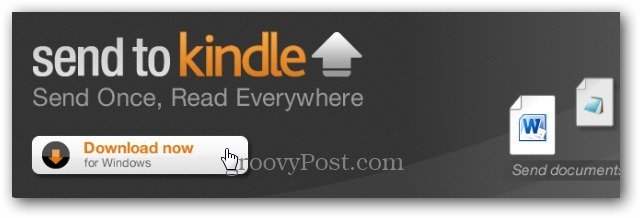
L'installazione è un processo con un clic. Avvia il file eseguibile Inviato su Kindle e fai clic su Installa.
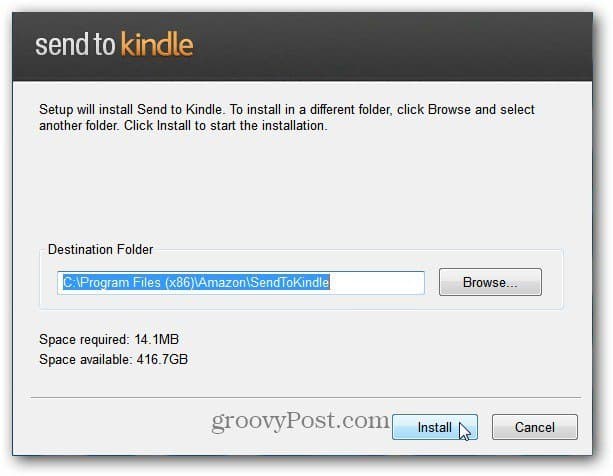
Successivamente, registra il tuo kindle inserendo le credenziali del tuo account Amazon.
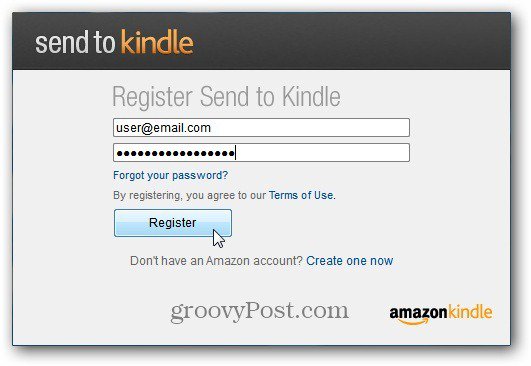
Invia a Kindle è in realtà un'estensione shell per Windows. Per inviare un documento al tuo Kindle, fai clic destro su di esso e seleziona Invia a Kindle dal menu contestuale.
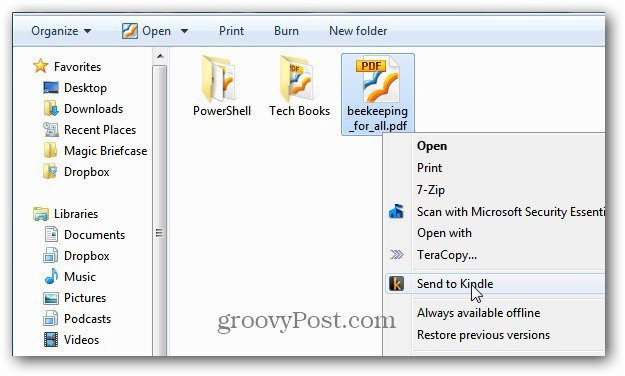
Viene visualizzata la schermata Invia a Kindle. Immettere i campi Titolo e Autore, selezionare per consegnare tramite Wi-Fi o Whispernet. L'invio tramite Wi-Fi è gratuito.
Quindi selezionare i dispositivi che si desidera inviaredocumentare a. Qui sto inviando il PDF al mio Kindle Touch e Kindle Fire. Puoi inviare i tuoi documenti a qualsiasi Kindle di Amazon o iPad, iPhone o iPod touch su cui è installato il software Kindle.
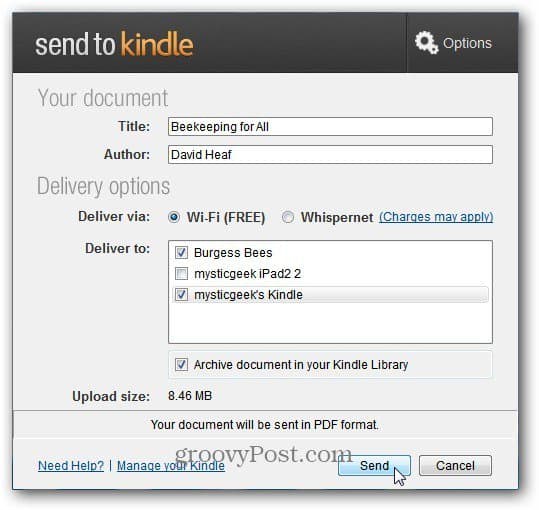
Viene visualizzata una schermata di avanzamento durante il caricamento del documento.
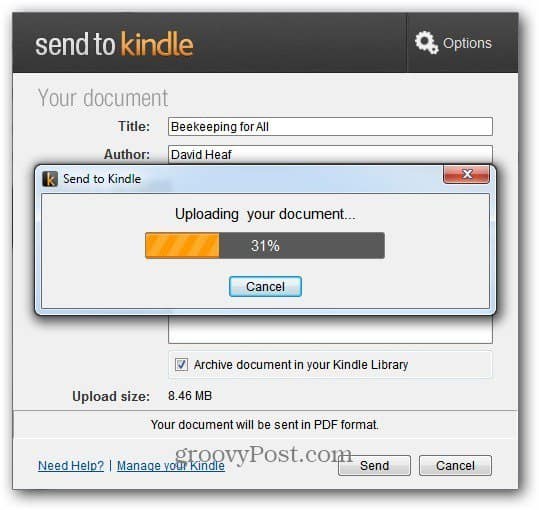
Al termine del caricamento, viene visualizzato il seguente messaggio. Il software Amazon formatterà il documento in modo che venga visualizzato bene sul tuo Kindle.
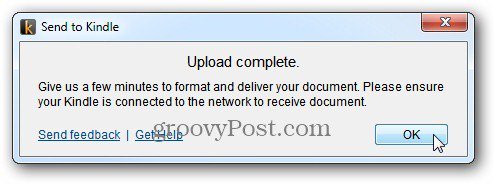
Assicurati che Kindle sia collegato alla tua rete WiFi. Dopo alcuni minuti, vedrai che il documento viene consegnato sul tuo Kindle. Qui il PDF viene inviato al mio Kindle Touch.
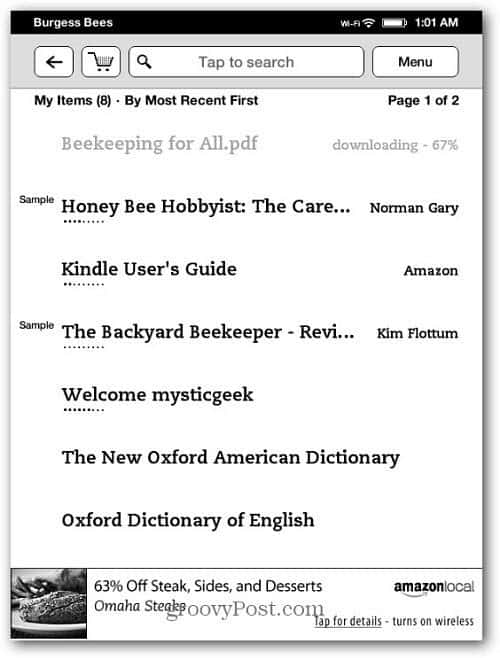
Al termine, il documento verrà visualizzato nell'elenco di lettura.
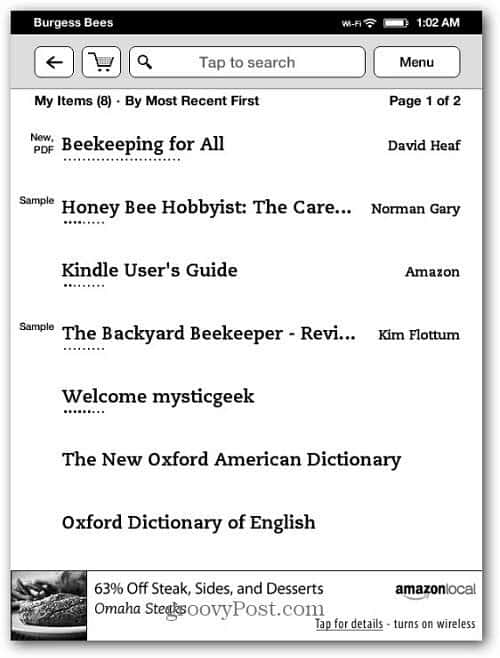
Un altro modo per ottenere i documenti di Officeconsegnato al tuo Kindle è usare l'opzione Stampa su. In un documento, fare clic sull'opzione per stampare. Per Nome stampante selezionare Invia a Kindle dal menu a discesa. Fai clic su Stampa.
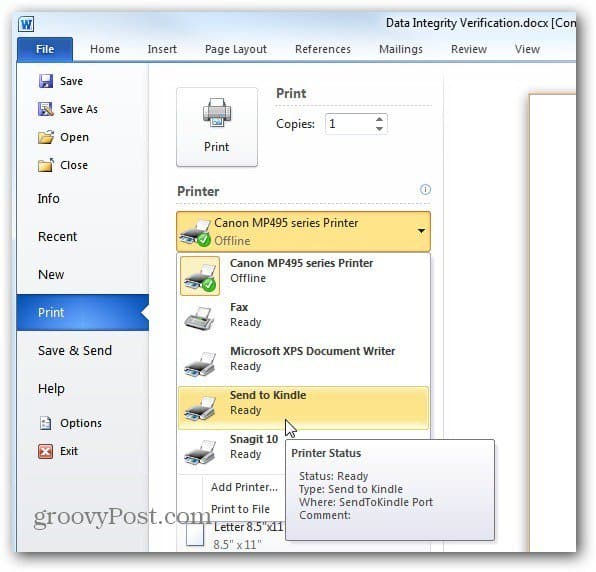
Quindi segui gli stessi passaggi per inviare il documento a Kindle mostrato sopra.
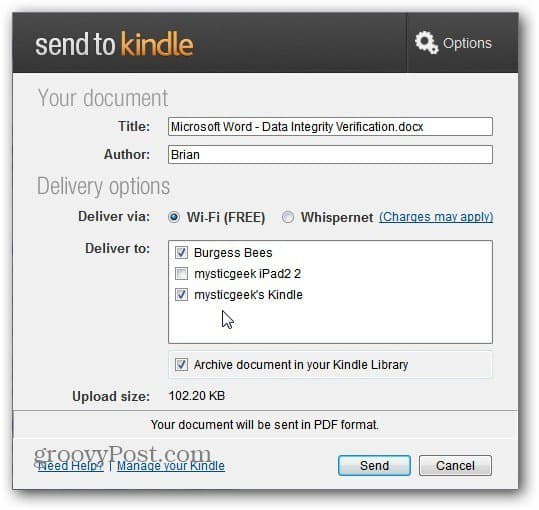
Un problema che ho avuto è stato con i PDF, alcuni di essinon è stato riprodotto correttamente su Kindle Touch. Il testo era troppo piccolo. Se lo ingrandissi, il documento non si adatterebbe alla pagina. Ho trovato meglio leggere su Kindle Fire in Landscape View.
Funziona con Microsoft Word, Blocco note e PDF e immagini. Non funziona con documenti Excel o PowerPoint.










lascia un commento